
Obsah
- Pripojte sa k WiFi vždy, keď môžete
- Vypnite prístup k špecifickým aplikáciám
- Zakázať obnovenie aplikácie na pozadí
- Zakázať používanie údajov v aplikáciách Cloud a Photo Apps
- Zakázať automatické prehrávanie videa v aplikácii Facebook
- Nepoužívajte svoj telefón
Ak ste mimo a väčšinu času, potom je pravdepodobné, že využijete veľa dát na vašom iPhone. To by vás mohlo stáť v poplatkoch za nadbytočné náklady, ale tu je návod, ako používať menej údajov vo vašom zariadení iPhone a ušetriť veľa peňazí v procese.
Podľa prieskumu spotreby mobilných dát v roku 2013, ktorý uskutočnila JDSU, používatelia iPhone 5s (a užívatelia iPhone vo všeobecnosti) spotrebujú najviac dát z akejkoľvek inej značky smartfónu alebo tabletu.
Prieskum skúmal návyky na používanie údajov viac ako milióna mobilných používateľov, ktorí používali viac ako 150 rôznych značiek smartfónov a tabletov v priebehu 24 hodín v Európe. Z toho sa zistilo, že majitelia telefónov Apple prehltnú viac údajov ako ktokoľvek iný.
Použitím veľkého množstva údajov sa môže stať, že sa predplatiteľom stane viac peňazí, než sa na konci mesiaca dohodli, či už ide o poplatky za nadbytočné náklady alebo o potrebu aktualizovať svoj dátový plán tak, aby zodpovedali za ďalšie údaje. Existujú však spôsoby, ako vyskúšať a znížiť svoje mesačné využívanie dát bez toho, aby tony obetí, zatiaľ čo na cestách. Poďme sa pozrieť na niekoľko jednoduchých trikov, ktoré môžete vytiahnuť, aby ste si zachránili rozpaky z poplatkov za nadmerné použitie.
Pripojte sa k WiFi vždy, keď môžete
Jedným z najľahších spôsobov, ako ušetriť cenné dáta, je jednoducho skočiť na WiFi sieť, či už je to doma, v práci alebo v kaviarni. Môžete sledovať všetky videá YouTube, ktoré chcete, bez toho, aby ste sa museli obávať, že použijete pridelenú sumu.
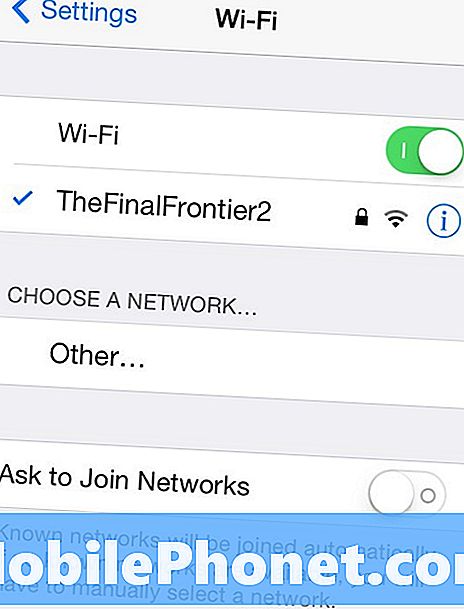
Ak však sieť Wi-Fi nie je k dispozícii, nemáte veľa možností, ale stále existuje niekoľko nastavení, ktoré môžete zmeniť, aby ste aspoň zmenšili škody spôsobené na vašom pláne údajov.
Vypnite prístup k špecifickým aplikáciám
Väčšina aplikácií, ktoré ste nainštalovali vo svojom zariadení iPhone, musí mať prístup k internetu, aby sa mohli prevziať údaje a ďalšie informácie, aby boli aktuálne a mohli poskytovať lepší používateľský zážitok. To však vyžaduje, aby aplikácia používala vaše pridelené údaje a aby sa stala divokou, a poškodenie môže byť dosť zlé, ak ide o aplikáciu ako Netflix alebo Spotify, kde je video a hudba.
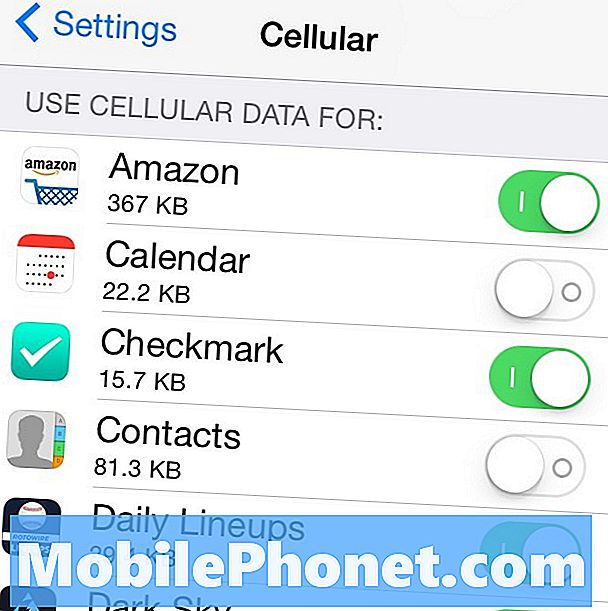
Ak však používate LTE alebo 3G, môžete tieto druhy aplikácií jednoducho zakázať, aby sa mohli pripojiť na internet. Ak to chcete urobiť, jednoducho otvorte nastavenie kliknite na bunkový a potom prejdite nadol do sekcie s názvom Použite mobilné údaje pre, Zobrazí sa zoznam aplikácií, ktoré ste nainštalovali, a odtiaľ môžete zakázať prístup ku konkrétnej aplikácii z internetu, keď používate pripojenie 3G alebo LTE. Ak chcete zapnúť alebo vypnúť prístup k údajom, klepnite na prepínač vedľa aplikácie.
Osobne mám všetky svoje aplikácie na ukladanie údajov zakázané, vrátane aplikácií App Store, Netflix, Spotify, Downcast a dokonca aj služby FaceTime, pretože videorozhovory sa využívajú veľa údajov, ak nie ste na WiFi.
Zakázať obnovenie aplikácie na pozadí
V smartfónoch môžu aplikácie automaticky obnovovať nové informácie, aj keď nie sú v súčasnosti otvorené a používajú sa, keď sa neskôr vrátite do aplikácie, automaticky sa aktualizujú o nové informácie.
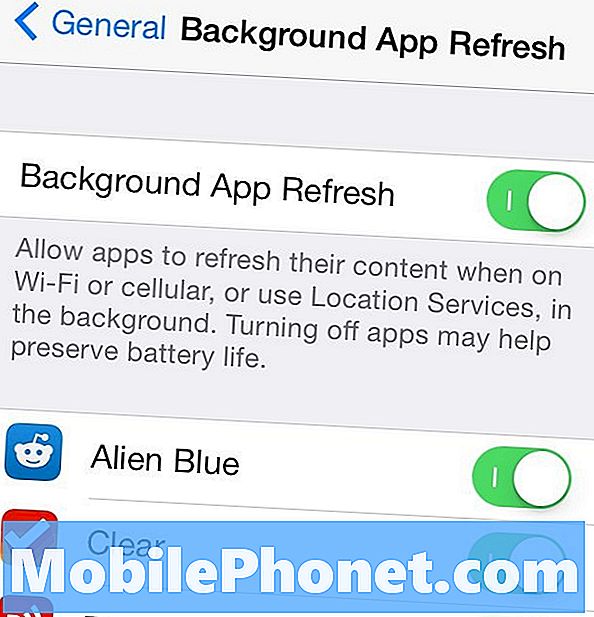
Toto je však väčšinou len výhodná funkcia a väčšinu času nie je naozaj potrebná. Ak navyše nepoužívate pripojenie Wi-Fi, údaje použité na obnovenie aplikácií na pozadí sa môžu rýchlo zvýšiť v závislosti od toho, koľko aplikácií sa na pozadí obnovuje.
Našťastie môžete túto funkciu zakázať pre konkrétne aplikácie podľa vlastného výberu. Jednoducho otvorte nastavenie aplikáciu a prejdite na Všeobecné> Obnovenie aplikácie na pozadí, Hlavný prepínač v hornej časti môžete prevrátiť, aby ste úplne zakázali obnovenie aplikácie na pozadí pre všetky aplikácie a všetky funkcie môžete vypnúť iba v určitých aplikáciách. Vypnutie tejto funkcie tiež šetrí životnosť batérie, takže je to situácia, ktorá je výhodná pre všetkých.
Zakázať používanie údajov v aplikáciách Cloud a Photo Apps
Aj keď môžete určité aplikácie zakázať používať mobilné údaje, je tiež vhodné zakázať funkciu v samotnej aplikácii, ak takúto možnosť poskytuje. V mnohých aplikáciách cloudového ukladacieho priestoru a vo fotografických aplikáciách nájdete nastavenie, ktoré umožňuje nahrať súbory iba cez pripojenie Wi-Fi alebo použiť dátové pripojenie, ak nie je k dispozícii Wi-Fi.
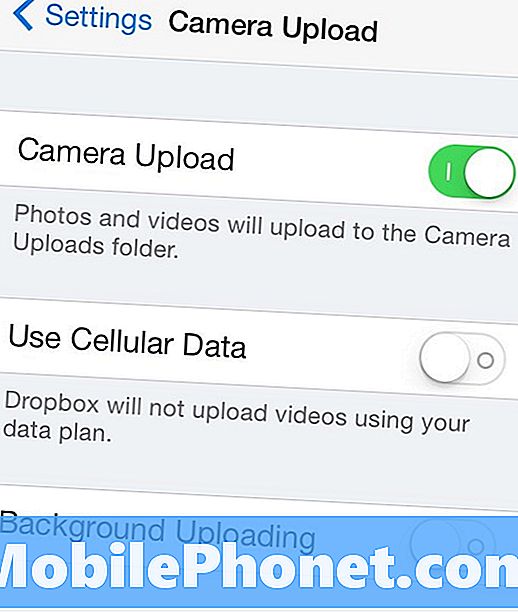
Vždy je možné povoliť odovzdávanie iba prostredníctvom siete Wi-Fi, takže pri ďalšom prehlásení nie ste zasiahnutí žiadnymi prekvapujúcimi poplatkami za nadbytočné množstvo.
Zakázať automatické prehrávanie videa v aplikácii Facebook
Snáď jeden z najväčších vinníkov hogging dáta sú tie otravné auto-prehrávanie videa, ktoré sa objavia vo vašom Facebook News Feed v aplikácii iOS. Našťastie existuje jednoduchý spôsob, ako ich zakázať automaticky hrať.
Otvorte aplikáciu Nastavenia, prejdite nadol a ťuknite na Facebook. Keď sa tam nachádzate, prejdite na položku Nastavenia> Auto-play a vyberte buď Iba Wi-fi alebo preč, Ak ho nastavíte na možnosť Iba Wi-Fi, zakážu videá s automatickým prehrávaním iba vtedy, keď sa nachádzate v mobilnom spojení, ale bude sa pokračovať v automatickom prehrávaní vždy, keď používate pripojenie Wi-Fi.

Nepoužívajte svoj telefón
Asi najlepším spôsobom, ako ušetriť údaje vo vašom zariadení iPhone, je jednoducho nepoužívať svoj iPhone na prvom mieste, keď ste na cestách.
Samozrejme, je to ľahšie povedané, ako je urobené, a tam sú časy, kedy potrebujeme naše smartphony pre vyhľadávanie informácií alebo očakávajú volanie. Ak však len čakáte v obchode s potravinami a chcete prezerať Facebook a Twitter, tým lepším plánom je jednoducho nechať telefón vo vrecku a len čakať v rade.
Robia niektorí ľudia-pozerať, prejsť jeden z časopisov, ktoré sedí na stánku vedľa vás, alebo dokonca sa snažia urobiť malý rozhovor s osobou za vami alebo pred vami. Bez ohľadu na to, čo sa deje, nie potrebovať skontrolovať Facebook a Twitter vždy, keď máte voľný moment.

